Mit der 3D Analyst-Lizenz verfügbar.
ArcCatalog ist die eigenständige Anwendung, die verwendet wird, um unter anderem Workspaces, Geodatabases und GIS-Web-Services zu verwalten. Sie können mit ArcCatalog auch Ihre GIS-Inhalte durchsuchen oder eine Vorschau davon anzeigen.
Nachdem Sie die Erweiterung "ArcGIS 3D Analyst" installiert haben, müssen Sie die Erweiterung aktivieren und ArcCatalog die Werkzeugleisten "Globus-Ansicht" sowie "3D-Ansicht" hinzufügen. Dies erleichtert Ihnen die Organisation, Vorschau und Verwaltung Ihrer 3D-Daten in 3D. Sie haben zudem Zugriff auf alle 3D-Geoverarbeitungswerkzeuge.
Sie haben in ArcCatalog folgende Möglichkeiten:
- Verwalten von 3D-Daten, u. a. durch Erstellen, Löschen, Kopieren, Benennen und Bereitstellen von Metadaten.
- Anzeigen einer dreidimensionalen Vorschau der Daten.
- Öffnen von ArcGlobe oder ArcScene.
- Ziehen und Ablegen von Daten in ArcGlobe oder ArcScene.
- Durchführen von 3D-Analyse- und Geoverarbeitungs-Tasks.
Viele der oben erwähnten Tasks, z. B. die vollständige Unterstützung für die 3D-Datenverwaltung, können auch über das verankerbare Fenster Katalog innerhalb von ArcGlobe und ArcScene ausgeführt werden. Die Werkzeuge Globus-Ansicht und 3D-Vorschau sind jedoch nicht Teil des Fensters Katalog. Das Öffnen des Fensters "Katalog" in ArcGlobe und ArcScene funktioniert genauso wie in ArcMap.
Inhalte des Katalogs
Wenn Sie in ArcCatalog im Kataloginhaltsverzeichnis Elemente wie Ordner, Datenbanken oder Feature-Datasets auswählen, werden auf der Registerkarte "Inhalt" die Inhalte der einzelnen Elemente aufgeführt. Sie können Elemente erweitern, die andere Elemente enthalten (z. B. Ordner), und deren Inhalte ebenfalls im Kataloginhaltsverzeichnis anzeigen. Elemente wie Szenendokumente, Karten, Layer und Tabellen enthalten keine weiteren Elemente. Wenn Sie diese im Katalog aufrufen, werden auf der Registerkarte "Inhalt" deren Namen und die Art des Objekts sowie ein Vorschaubild angezeigt, sofern eines erstellt wurde.
Weitere Informationen über das Kataloginhaltsverzeichnis und Elementeigenschaften in ArcCatalog
Sie können das Inhaltsverzeichnis auf verschiedene Weise anzeigen. Zur Änderung des Erscheinungsbildes verwenden Sie die Schaltflächen auf der Werkzeugleiste Standard. Die Schaltflächen funktionieren z. B. ähnlich wie die zur Änderung des Aussehens von Dateien in Windows-Explorer. Sie können große Symbole, eine Liste, Details oder Miniaturansichten auswählen.
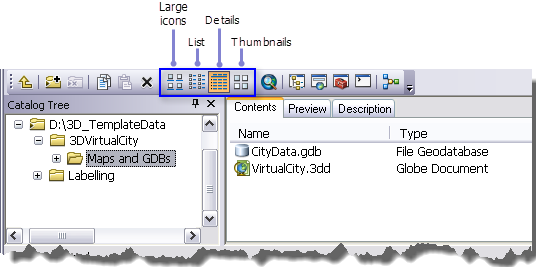
Datenvorschau
Oft enthält die Ansicht der Daten auf der Registerkarte Inhalt alle Informationen, die Sie benötigen, um die richtigen Daten für eine Szene oder Karte zu finden. In einigen Fällen sind jedoch weitere Informationen erforderlich. In ArcCatalog können Sie sich über die Registerkarte 'Vorschau' mit Ihren Daten vertraut machen. Wie auf der Registerkarte Inhalt können Sie auch hier steuern, wie die Daten in der Vorschau angezeigt werden.
Sie können geographische Daten über die Ansicht Geographie darstellen. Sie können auch die Attribute der Feature-Daten oder die Inhalte einer anderen Tabelle über die Ansicht Tabelle überprüfen. Verwenden Sie die Dropdown-Liste unten auf der Registerkarte Vorschau, um zu bestimmen, wie Sie die Daten in der Vorschau anzeigen möchten. 3D Analyst bietet eine weitere Möglichkeit, eine Vorschau der Daten aus dieser Dropdown-Liste anzuzeigen, und zwar die Vorschau 3D-Ansicht. Es gibt eine zugeordnete Werkzeugleiste, die Sie ArcCatalog hinzufügen können, um innerhalb der 3D-Vorschau zu navigieren. Mit der Werkzeugleiste Werkzeuge "3D-Ansicht" können Sie folgende Tasks durchführen:
- Navigieren in den Daten in 3D.
- Abfragen der Features in den Daten.
- Erstellen einer 3D-Miniaturansicht der Daten.
Informationen zum Hinzufügen der Werkzeugleiste 'Werkzeuge 3D-Ansicht' zu ArcCatalog 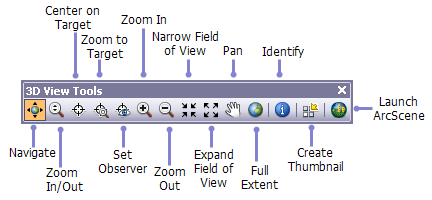
Metadaten
Bevor Sie sich entschließen, eine Datenquelle in einer Karte zu verwenden, möchten Sie vielleicht mehr darüber wissen. Metadaten sind Hintergrundinformationen, die Sie bei der Entscheidung unterstützen, welche Daten verwendet werden sollen und wie sie verwendet werden.
Metadaten enthalten in der Regel dokumentierende Informationen darüber, warum die Daten erstellt wurden, wer sie erstellt hat und wie genau sie sind. Diese Informationen können in ArcCatalog mithilfe eines Metadateneditors bearbeitet werden. Metadaten enthalten auch Informationen zu den Eigenschaften der Daten – z. B. die Attribute, die für Features gespeichert sind, oder das Koordinatensystem der Daten. ArcCatalog erstellt diese Informationen automatisch für Sie.
Weitere Informationen zu Metadaten finden Sie unter Anzeigen von Metadaten in der Datenmanagement-Desktop-Hilfe.
Arbeiten mit 3D-Daten in ArcCatalog
In den meisten Fällen werden 3D-Daten auf die gleiche Weise wie 2D-Daten in ArcCatalog verarbeitet. Sie können den Namen von Datasets ändern, Metadaten bearbeiten und Tabelleninformationen anzeigen.
Mit 3D Analyst können Sie jedoch zusätzlich eine dreidimensionale Vorschau der Daten anzeigen. Wählen Sie einfach die Daten oder 3D-Dokumente in ArcCatalog aus, und klicken Sie auf der Registerkarte Vorschau im Kombinationsfeld Vorschau entweder auf Globus-Ansicht oder auf 3D-Ansicht. Mit den Werkzeugen der Werkzeugleisten Werkzeuge "Globus-Ansicht" bzw. Werkzeuge "3D-Ansicht" können Sie die Daten in 3D überprüfen. Daten können nun auch zwischen ArcCatalog und ArcScene oder ArcGlobe per Drag & Drop abgelegt werden. Es gibt eine Verknüpfung zu ArcGlobe  auf der Werkzeugleiste Werkzeuge "Globus-Ansicht" und eine Verknüpfung zu ArcScene
auf der Werkzeugleiste Werkzeuge "Globus-Ansicht" und eine Verknüpfung zu ArcScene  auf der Werkzeugleiste Werkzeuge '3D-Ansicht'.
auf der Werkzeugleiste Werkzeuge '3D-Ansicht'.
Darüber hinaus können Sie auf alle Geoverarbeitungswerkzeuge von 3D Analyst zugreifen. Verwenden Sie das Such- oder das Katalogfenster, um nach Werkzeugen zu suchen.